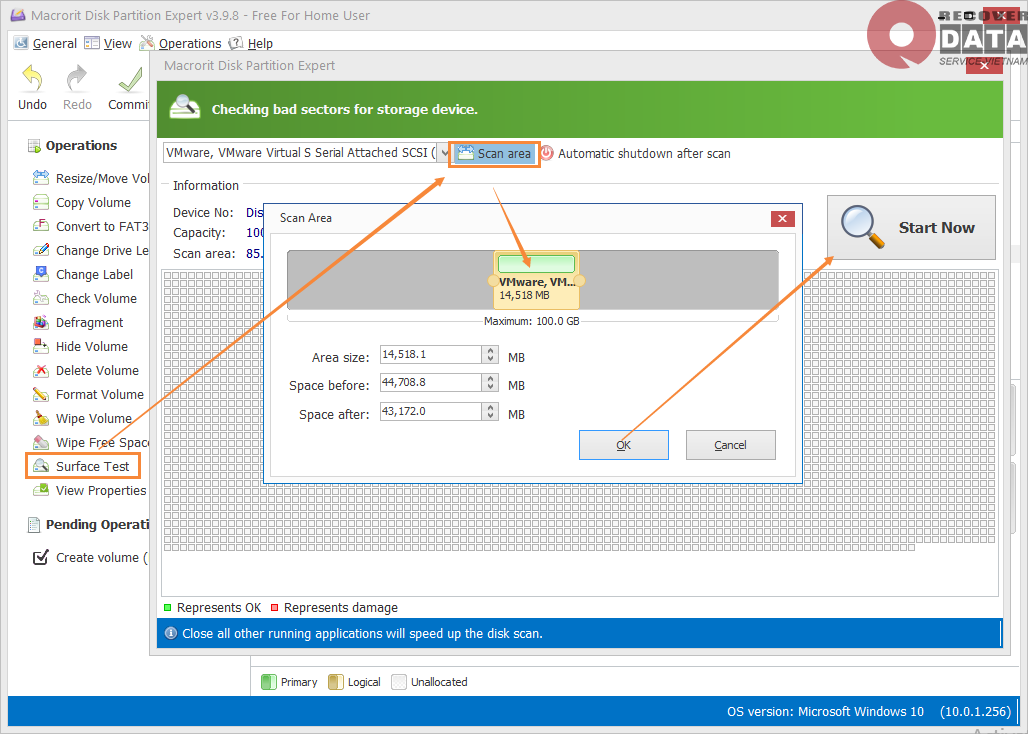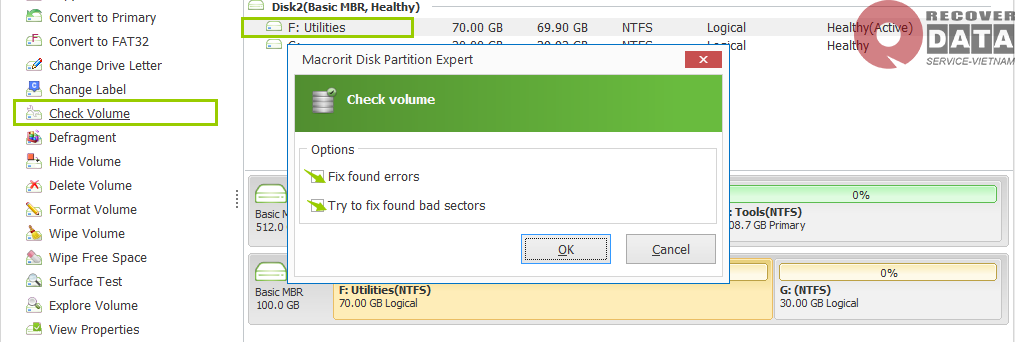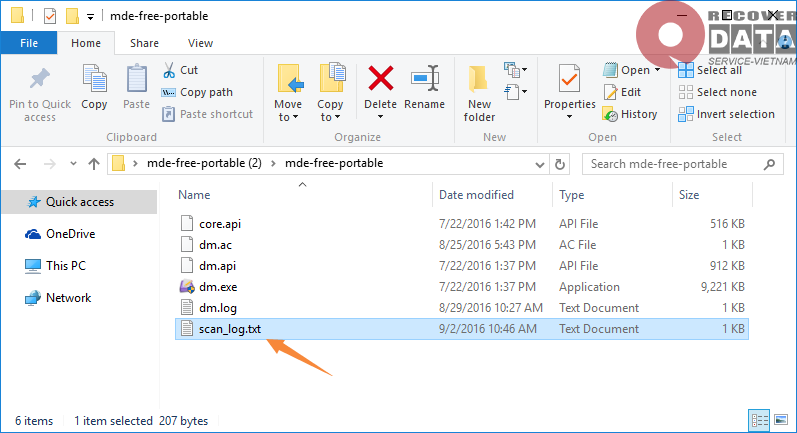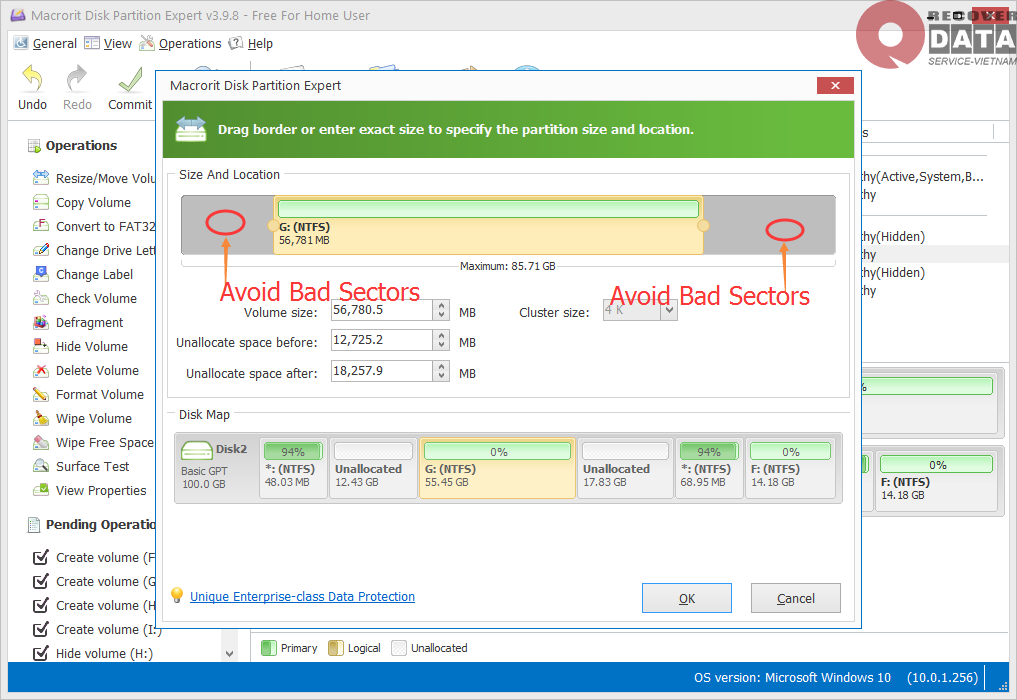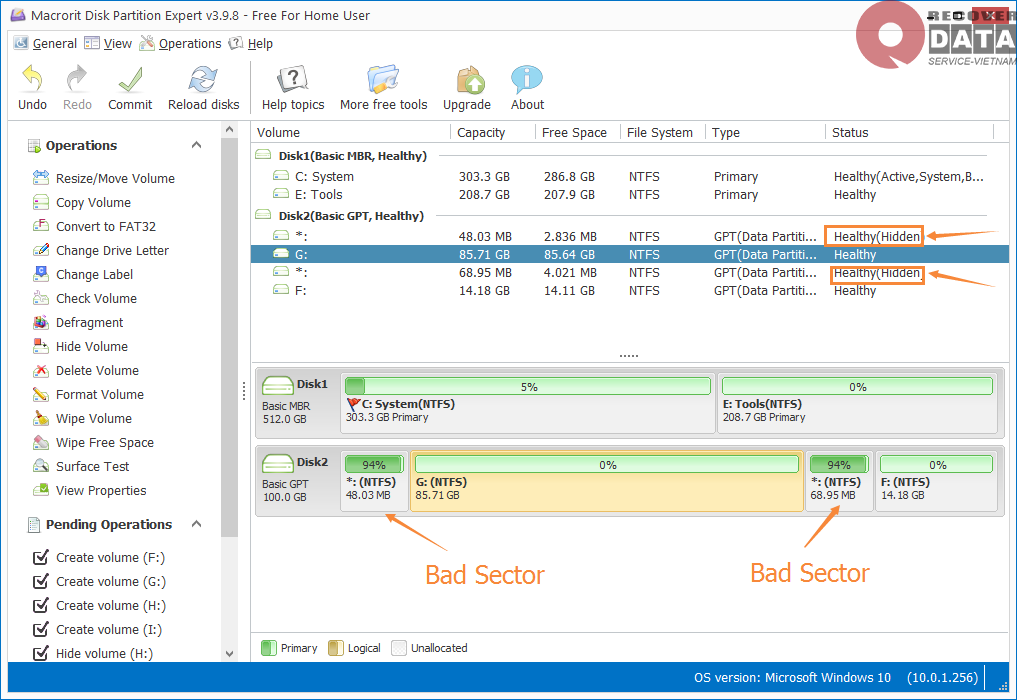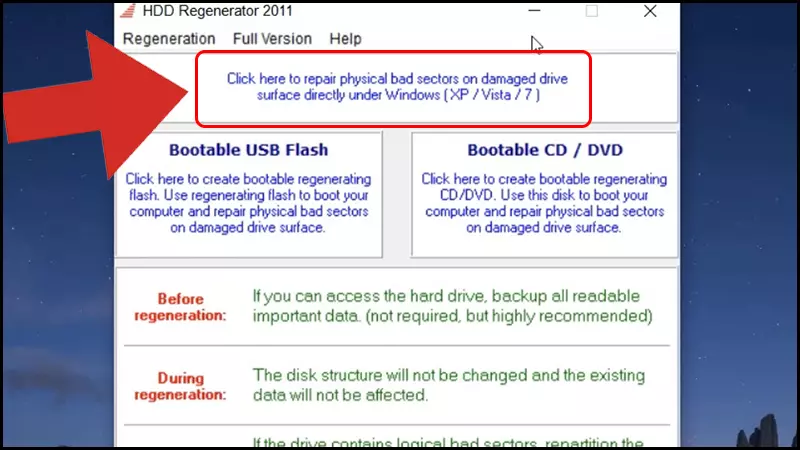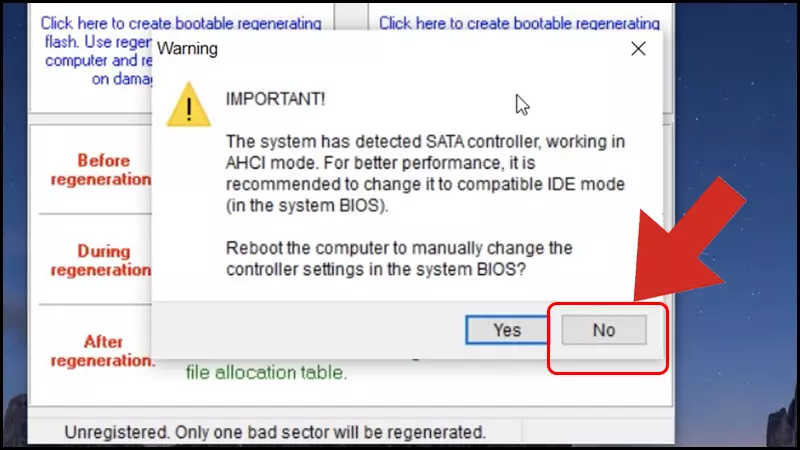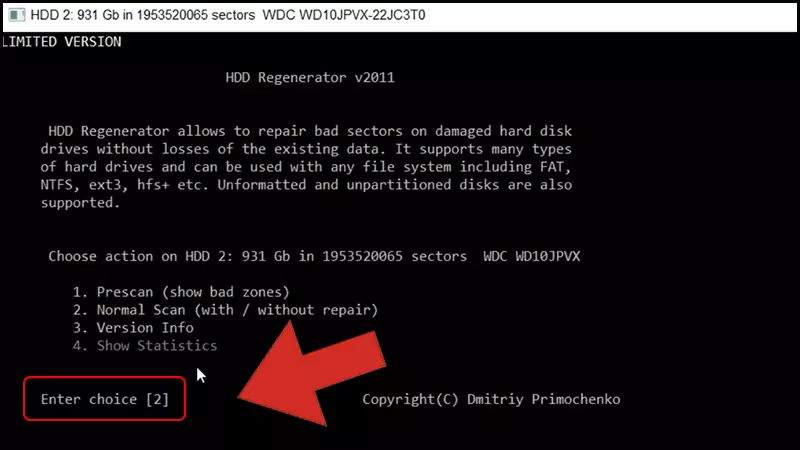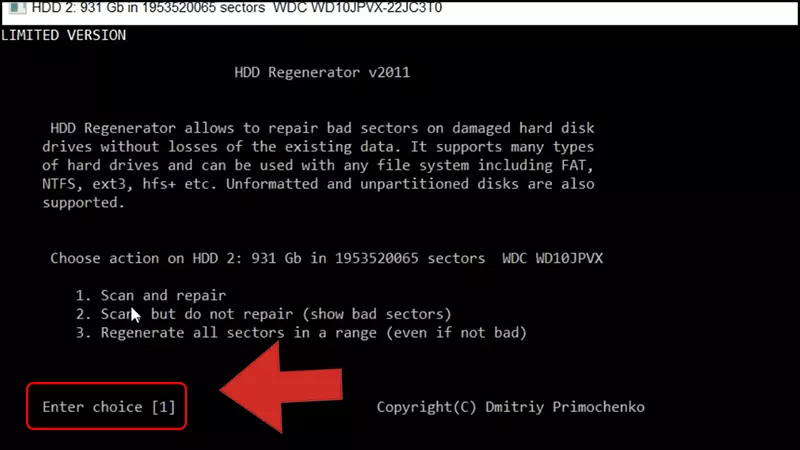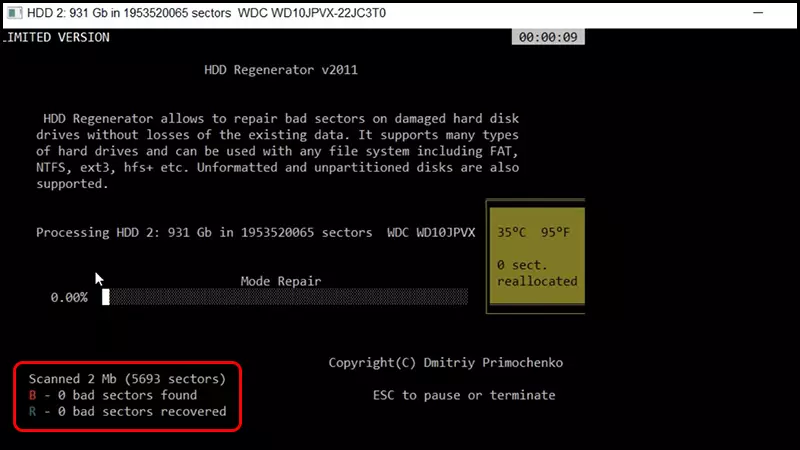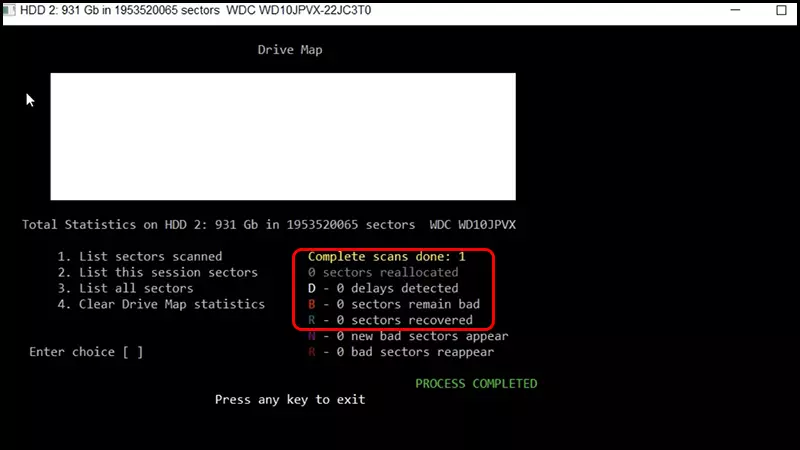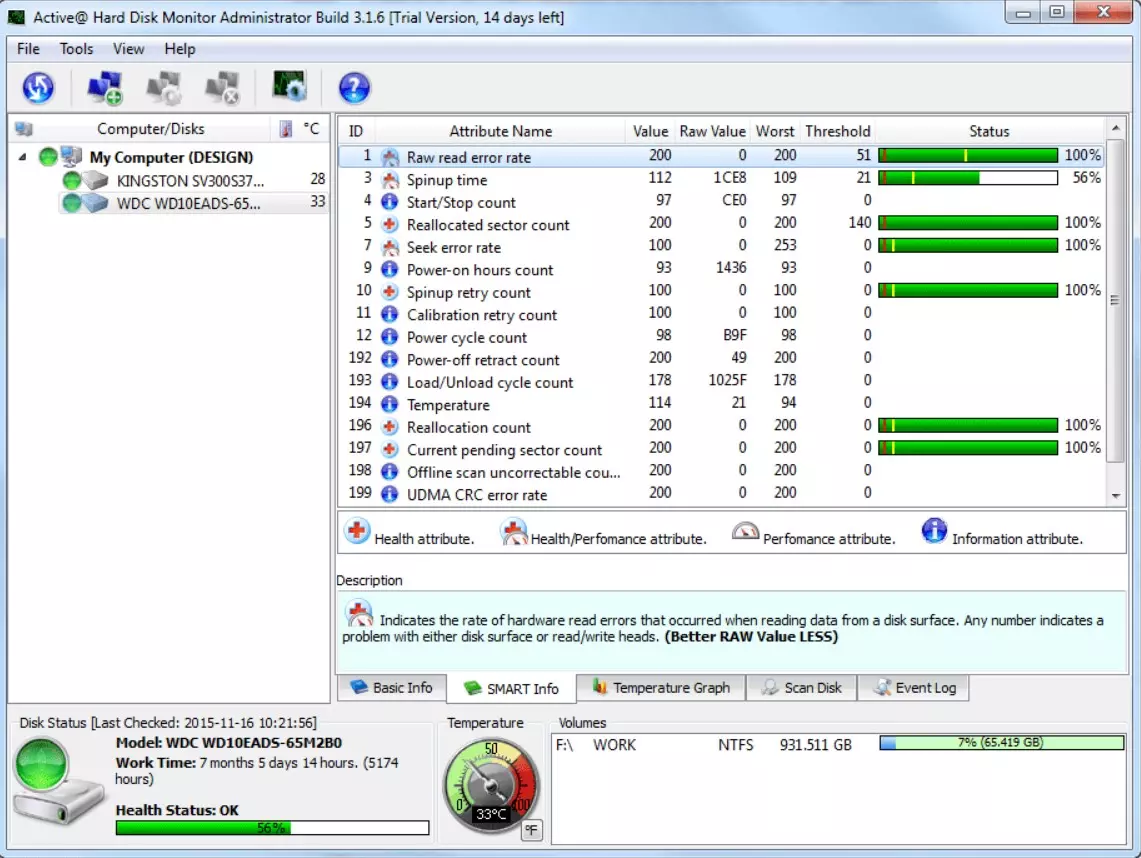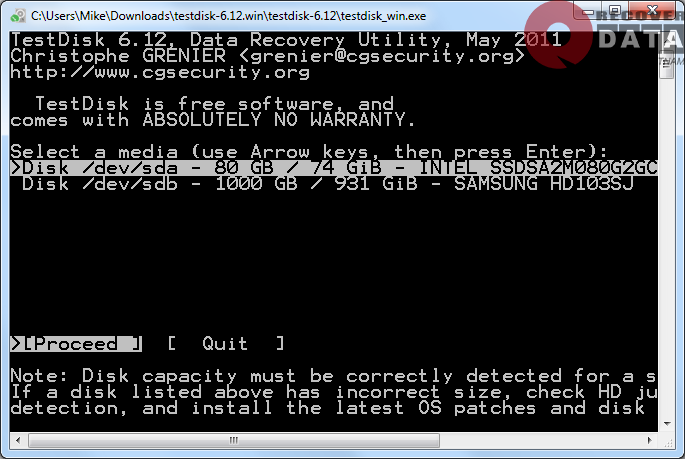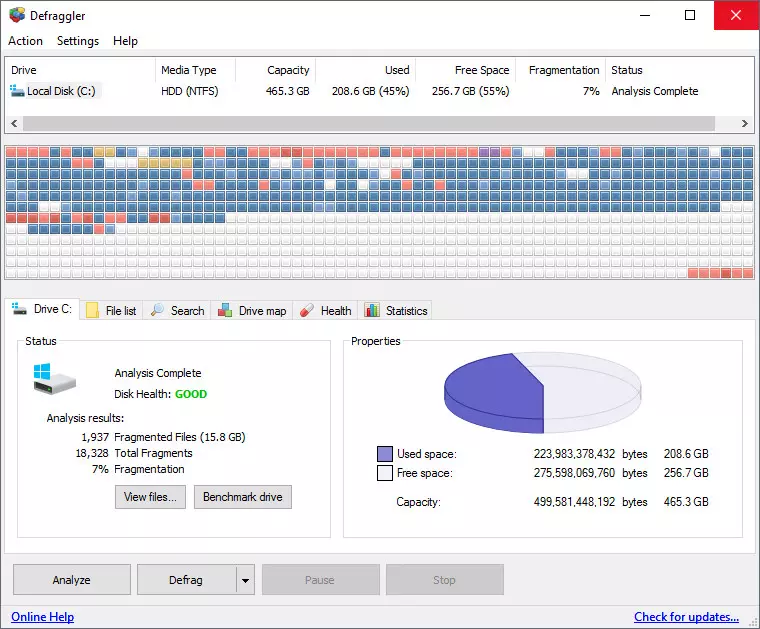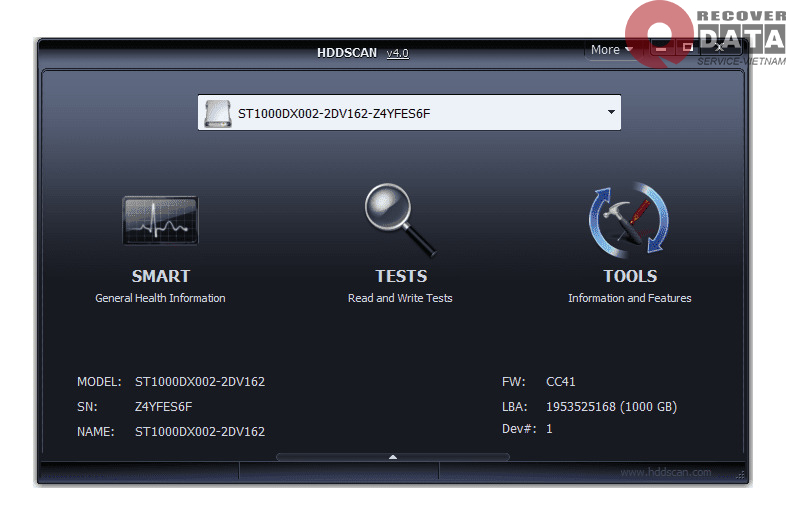Hiện tượng bad sector ổ cứng khiến các thao tác trên máy tính chậm lại, càng chậm hơn nếu đó là thao tác truy xuất dữ liệu qua ổ cứng. Lỗi bad sector ảnh hưởng đến phân vùng nhất định trong ổ cứng và có nguy cơ làm mất dữ liệu trong phân vùng đó. Sử dụng phần mềm sửa lỗi ổ cứng sẽ giúp bạn phần nào ngăn chặn rủi ro này và lấy lại được dữ liệu. Hãy cùng Cứu dữ liệu Bách Khoa khám phá qua bài viết sau.
Hiện tượng bad sector trên ổ cứng
Ổ cứng bị bad sector đồng nghĩa với phân vùng tương ứng gần như bị vô hiệu hóa, không thể truy xuất dữ liệu vào ra. Có hai dạng bad sector là phần mềm và phần cứng.
Ổ cứng gặp bad phần cứng do phải chịu tác động vật lý trước đó như rơi vỡ, chèn ép, va đập, bụi bẩn, môi trường ẩm thấp,.. Bad sector phần cứng gần như không thể khắc phục và giải pháp tốt nhất là thay ổ cứng mới.
Bad sector phần mềm diễn ra bởi nhiều nguyên do, có thể là do ổ cứng quá cũ, lỗi hệ thống máy tính, virus tấn công hoặc do người dùng. Phân vùng bad sector không được nhận diện và không có tên trên hệ thống. Tỷ lệ sửa chữa và khôi phục dữ liệu với bad sector phần mềm cao hơn hẳn so với phần cứng.
Một vài dấu hiệu bên ngoài nhận biết ổ cứng bị bad sector:
- Nếu đó là ổ cứng chứa dữ liệu hệ thống sẽ làm máy không khởi động được.
- Máy treo cho dù phần cứng vẫn hoạt động
- Ổ cứng vẫn sáng nhưng không truy cập được
TOP phần mềm sửa lỗi ổ cứng tốt nhất 2023
Giải pháp ngay tại chỗ để bạn khắc phục tình trạng bad ổ cứng là sử dụng phần mềm sửa lỗi ổ cứng bị bad sector. Cùng chúng tôi khám phá TOP 6 phần mềm hiệu quả nhất hiện nay.
Macrorit
Macrorit Disk Partition là công cụ quản lý ổ cứng mạnh mẽ, đặc biệt là trên ổ đĩa C. Phần mềm này có khả năng chẩn đoán lỗi trên ổ cứng và khắc phục ngay lập tức.
Những tính năng hữu ích trên Macrorit:
- Kiểm tra bề mặt đĩa và các lỗi
- Đánh dấu phân vùng bad
- Thao tác phân vùng: chuyển đổi, chia, định dạng lại, xóa, dọn dẹp,..
- Phân vùng mà không làm mất dữ liệu
- Chống sụt điện vào
- Khôi phục dữ liệu
Hướng dẫn cô lập phân vùng bad sector với Macrorit
Giai đoạn 1: Quét phân vùng bad sector
- Bước 1: Sử dụng công cụ Macrorit Disk Scanner hoặc Macrorit Partition Expert – Surface Test.
- Bước 2: Chọn ổ đĩa bạn nghi ngờ có bad sector để quét
- Bước 3: Chọn Scan area, điều chỉnh thông số và nhấp vào Start Now
Khi công cụ đã quét xong bad sector, các sector bình thường có màu xanh lá cây và bad sector có màu đỏ.
- Bước 4: Sử dụng Check Volume để sửa các lỗi đã được quét và các phân vùng bad được tìm thấy.
Bad sector đã được đánh dấu và sửa nhưng vẫn tồn tại trong ổ cứng. Cách tốt nhất là cô lập chúng để hạn chế thiệt hại.
Giai đoạn 2: Cô lập hoặc chặn phân vùng bad
Nhật ký quét trong Disk Scanner được lưu trữ trong máy dưới tên gọi Scan_log.txt. Trong đó bạn sẽ biết được vị trí các bad sector và dễ dàng cô lập lại.
- Bước 5: Chạy công cụ Macrorit. Click chọn phân vùng bị bad sector và chọn Resize / Move Volume.
Các bad sector thường gắn liền với nhau nên bạn chỉ cần điều chỉnh kích thước ổ đĩa để tránh các khu vực đó. Trong trường hợp bad sector rời rạc, bạn cần chia nhỏ phân vùng an toàn thành 2 phân vùng và tiếp tục cô lập theo hướng dẫn.
- Bước 6: Đặt dung lượng cho phân vùng Unallocated vừa được tạo. Mục file system chọn NTFS; mục cluster size chọn 4K. Lưu ý cho thêm chút khoảng trống dữ liệu ở 2 đầu để bảo vệ phân vùng này.
Nếu như không được phân bổ dung lượng, các phân vùng bad sector sẽ bị hiểu nhầm là không gian trống và tiếp tục được hệ thống cung cấp dữ liệu.
- Bước 7: Nhấp vào Hide Volume và chọn Yes để xác nhận hiển thị. Chọn Commit để thao tác này có hiệu lực.
HDD Regenerator
HDD Regenerator là phần mềm sửa lỗi ổ cứng chuyên nghiệp tích hợp công cụ quản lý ổ cứng. Phần mềm có khả năng tìm kiếm và khôi phục lại phân vùng bad sector trong môi trường DOS. Nhìn chung khả năng theo dõi và kiểm soát biến động trên công cụ này rất tốt. Ngoài ra HDD Regenerator sở hữu tốc độ quét và sửa lỗi rất nhanh.
Những tính năng hàng đầu trên HDD Regenerator:
- Flobo Hard Disk Repair: sửa lỗi bad ổ cứng trực tiếp và phòng ngừa rủi ro khác.
- Auto Boot: Kiểm soát liên tục dữ liệu thông qua bộ lọc, bảo vệ dữ liệu khi gặp rủi ro.
- Bad Sectors Repair: Kết hợp sửa ổ cứng bị bad khi chuyển định dạng G-list sang P-list và phục hồi dữ liệu đã mất.
- Quản lý toàn diện ổ cứng, phát hiện sớm các lỗi trên ổ cứng và gửi cảnh báo.
Hướng dẫn sửa lỗi bad sector với HDD Regenerator
- Bước 1: Click chọn mục Click here to repair physical bad sector on damaged drive surface under Windows trong giao diện phần mềm.
- Bước 2: Chọn No nếu hiện thông báo khởi động lại máy để chỉnh BIOS.
- Bước 3: Chọn ổ cứng cần sửa lỗi bad sector trong mục Choose driver to process. Sau đó bấm Start Process để bắt đầu.
- Bước 4: Bấm số 2 (Enter choice) -> Bấm số 1 (Enter choice) -> Enter. Hệ thống sẽ bắt đầu quét và phân loại phân vùng. Sau khi phân loại có ký hiệu B đỏ là số lỗi bad, R xanh là số lỗi bad được giải quyết.
- Bước 5: Hệ thống tự động sửa lỗi bad sector. Ký hiệu D là trì hoãn, B là lỗi bad còn lại và R là lỗi bad đã khắc phục.
Active @ Hard Disk Monitor
Active @ Hard Disk Monitor là công cụ kiểm tra và theo dõi sức khỏe ổ đĩa của bạn. Phần mềm sử dụng công nghệ SMART phân tích và báo cáo kịp thời các rủi ro xảy đến.
Các tính năng chính trên Active @ Hard Disk Monitor:
- Ứng dụng Công nghệ báo cáo và phân tích tự giám sát SMART
- Cung cấp biểu đồ nhiệt độ ổ cứng
- Cung cấp thông tin ổ đĩa đang quản lý
- Quét bề mặt đĩa phát hiện thành phần xấu
- Quản lý và giám sát ổ đĩa từ xa (phiên bản Pro)
TestDisk
TestDisk nổi tiếng là phần mềm sửa lỗi ổ cứng bad sector hiệu quả hàng đầu, khả năng tương thích với nhiều hệ điều hành.
Tính năng hàng đầu của TestDisk:
- Sửa bảng phân vùng, khôi phục phân vùng đã xóa
- Khôi phục khu vực khởi chạy FAT32, NTFS
- Sửa bảng FAT và MFT
- Sao chép file đã xóa dưới hệ thống NTFS, exFAT, FAT, ext2/3/5
- Tìm kiếm phân vùng và dữ liệu bị mất
Defraggler
Defraggler là công cụ chống phân mảnh ổ cứng đồng thời sửa các lỗi trên ổ cứng như bad sector, tương thích với NTFS và FAT32.
Những tính năng hữu ích từ Defraggler:
- Chống phân mảnh ổ đĩa
- Sắp xếp tệp bị phân mảnh
- Di chuyển dữ liệu có dung lượng lớn
- Chống phân mảnh dung lượng đĩa trống
- Chống phân mảnh theo lịch đặt sẵn
- Cung cấp bản đồ ổ đĩa
HDD Scan
HDDScan là một công cụ chẩn đoán ổ cứng hữu ích, cho phép bạn sửa chữa các bad sector của ổ cứng. Khi sử dụng HDDScan, bạn có thể thực hiện kiểm tra chi tiết các lỗi do sự cố phần mềm trên ổ cứng. Ngoài ra, công cụ này cũng cung cấp khả năng kiểm tra sức khỏe của ổ cứng, giúp bạn đánh giá tình trạng xuống cấp và dự đoán các lỗi có thể xảy ra trong tương lai.
Tính năng hữu ích trên HDD Scan
- Xác minh, đọc và xóa dữ liệu ở chế độ tuyến tính
- Đọc ở chế độ Butterfly
- Ứng dụng công nghệ SMART
Cứu dữ liệu Bách Khoa vừa cùng bạn khám phá những phần mềm sửa lỗi ổ cứng bad sector tốt nhất hiện nay. Bạn có thể sử dụng các phần mềm này như một công cụ hỗ trợ đắc lực trước khi bạn tìm đến giải pháp sửa lỗi bad sector tốt hơn bên cạnh phần mềm. Đừng quên theo dõi website https://cuumaytinh.com/ hằng tuần để cập nhật những mẹo hay về dữ liệu máy tính.